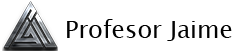BIOS PC
Cuando encendemos el ordenador, se realizan una serie de procesos automatizados gestionados por un pequeño chip en la placa base. Este pequeño chip es el BIOS, la cual se encarga de “inicializar” y verificar los diferentes componentes del sistema. Te explicaremos bien para qué sirve, cuáles son los tipos que hay y la diferencia entre BIOS Legacy y UEFI.
¿QUÉ ES EL BIOS?
Hace referencia a un chip que esta soldado en la placa base con su propio firmware. Podemos decir, por tanto, que es un conjunto de hardware y software que realiza las funciones básicas de arranque y control. Identifica todos los componentes del sistema y les asigna un identificador (denominado IRQ) y digamos que hace que todos se comuniquen.
El BIOS (Basic Input Output Systems) ha evolucionado mucho, hasta convertirse en prácticamente un sistema operativo. Actualmente, los BIOS UEFI modernas tienen una interfaz gráfica amigable y permiten el uso de teclado y ratón. Las Legacy solo permitían el uso de teclado y su interfaz era muy básica y poco intuitiva.
¿DÓNDE SE ENCUENTRA EL BIOS?
Se almacena en un chip de memoria de solo lectura programable y borrable (EPROM, por sus siglas en inglés). Almacenarse en este tipo de memoria permite que los datos perduren aún sin existir una fuente de alimentación conectada. Se utilizan este tipo de memorias para que los datos perduren mucho tiempo aún sin fuente de alimentación conectada. Otro de los motivos es poder instalar actualizaciones que agreguen funciones, soporte de componentes o mejoras de seguridad.
Actualmente, la mayoría de placas base tienen dos chips de BIOS. El primero es el que podemos usar para operar y realizar ajustes y el segundo permite reestablecer el BIOS de fábrica antes cualquier fallo. Sobre todo, se dan problemas en actualizaciones, lo que antes suponía que el sistema quedaba inutilizado.
¿CUÁL ES SU ORIGEN?
En PC tiene su origen en la época de MS-DOS, el primer sistema operativo de Microsoft. Las rutinas del sistema se realizaban en combinación con el BIOS del sistema. Esto ya no sucede así, siendo el papel de este sistema bastante diferente. Actualmente, está más enfocada a la gestión de los puertos de comunicación, el overclocking y la seguridad del sistema.
Originalmente, los primeros ordenadores domésticos no derivaban del IBM PC, pero disponían también de una BIOS como sistema operativo básico. La diferencia es que algún sistema existía un sistema operativo de disco, un DOS, que era más complejo y tomaba el mando como director de orquesta. Otros en cambio, tenían un simple interprete BASIC y al cargar cualquier título hacían llamadas al BIOS, pero sin un sistema operativo debajo.
¿QUÉ TIPOS DE BIOS EXISTEN?
Destacar que actualmente podemos encontrar dos tipos de BIOS. Tenemos en primer lugar el BIOS Legacy, que mantiene el sistema convencional de interfaz plana maneja solo mediante teclado. Las placas base modernas suelen basarse en el BIOS UEFI. Básicamente, es una interfaz de usuario más amigable, con más información y que se puede manejar con teclado y ratón. Vendría a ser más similar al sistema operativo Windows en cuanto a manejo.
¿QUIÉNES SON LOS PRINCIPALES FABRICANTES DE BIOS?
Actualmente, son varios los fabricantes de BIOS que podemos encontrar. Los principales son:
- Phoenix Technologies: Empresa que está especialmente especializada en la fabricación de software para BIOS de ordenadores y otros dispositivos informáticos. La empresa se fundó en Massachusetts en 1979 y actualmente tiene su sede en Campbell, California, Estados Unidos.
- American Megatrends (AMI): Compañía que está especializada en la fabricación de hardware y firmware para PC. Tiene su sede en un edificio en un edificio en el área metropolitana de Atlanta, Estados Unidos.
- IBM: Multinacional estadounidense especializada en informática y tecnología. Sobre todo, es conocida por fabricar y vender hardware, aunque también desarrolla middleware y software, entre otros. La compañía se fundó en 1911, contando su sede principal en Armonk, Nueva York, Estados Unidos.
- Dell: Empresa multinacional estadounidense que desarrolla, vende, repara y brinda soporte para ordenadores y productos y servicios relacionados. Actualmente tiene su sede en Round Rock, Texas, Estados Unidos.
- Gateway: Compañía estadounidense especializada en hardware informático. Inicialmente desarrollaba, fabricaba, apoyaba y comercializaba una gran gama de ordenadores, monitores, servidores y otros accesorios. Destacar que en 2007 fue adquirida por parte de Acer.
- BYOSOFT: Empresa china especializada en el desarrollo e integración de BIOS para ordenadores y sistemas integradas. Se centran en el desarrollo de nuevas soluciones UEFI para ordenadores, sistemas de control industrial y para electrónica de consumo. Fue fundada en China en 2006 por ingenieros que trabajaron fuera del país y con el apoyo del Centro de Ingeniería de Software de la Academia China de Ciencias.
- Insyde Software: Una empresa china que está especializada en el desarrollo de firmware UEFI y servicios de soporte de ingeniería. Ofrecen sus servicios principalmente a fabricantes de dispositivos y componentes de computadoras OEM y ODM. Fue fundada en 1998 y tiene su sede en Taipéi, aunque tiene varias sedes en Estados Unidos.
Existe una base común entre todos estos fabricantes, pero hay algunas ciertas diferencias. Normalmente, se diferencian en las funcionalidades o limitaciones que agregan, así como el tamaño de memoria para almacenar la información.
BIOS LEGACY Y UEFI
La ahora denominada BIOS Legacy data de 1975, siendo un sistema bastante antiguo y poco intuitivo. Desde hace algunos años, la mayoría de placas base integran el nuevo BIOS UEFI (Unified Extensible Firmware Interface).
Como los fabricantes vieron que el BIOS estaba obsoleto y necesitaba una remodelación, fabricantes de BIOS y ensambladores se unieron para desarrollar el BIOS UEFI. Este sistema agrega nuevas funciones adicionales con respecto al BIOS Legacy. Tiene una interfaz gráfica más moderna, dispone de un sistema de inicio seguro y agrega soporte para unidades de almacenamiento de más de 2TB, entre otros.
DIFERENCIAS ENTRE BIOS LEGACY Y UEFI
Vamos a ver ahora las grandes diferencias entre estos dos tipos de BIOS. Estas diferencias son:
-
La principal diferencia está en la interfaz de usuario. BIOS Legacy tiene un diseño que recuerda a los primeros ordenadores o a MS-DOS, permitiendo solo moverse por las pantallas con el teclado. UEFI tiene una interfaz más moderna y más intuitiva, que agrega sonidos y animaciones y que permite también usar el ratón.
-
UEFI tiene la capacidad de conectarse a internet para actualizarse.
-
BIOS Legacy se ejecuta, en la mayoría de casos, en 16 bits, pero UEFI se puede ejecutar en 32 bits y 64 bits.
-
Arranque con UEFI es muchísimo más rápido que con la Legacy.
-
Cuenta UEFI con un sistema de seguridad adicional con la funcionalidad Secure Boot. Impide ejecutar un sistema operativo sin autenticación, protegiendo contra bootkits, que es un tipo de malware que se ejecuta al iniciar Windows.
-
Por si fuera poco, UEFI se puede cargar en cualquier tipo de memoria no volátil. Esto la hace independiente de cualquier sistema operativo. Además, se pueden agregar extensiones de terceros, como herramientas para overclocking o software de diagnóstico.


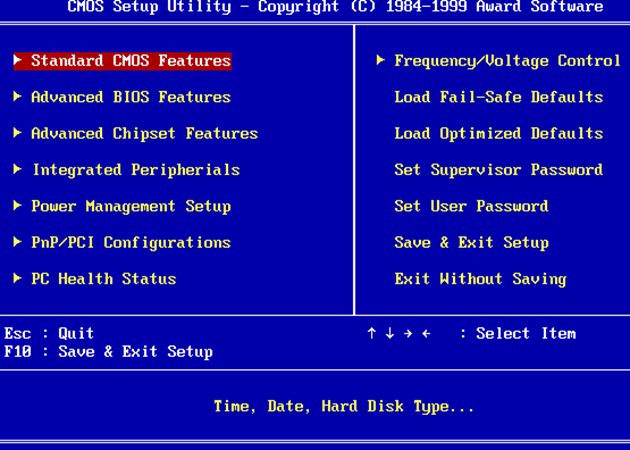
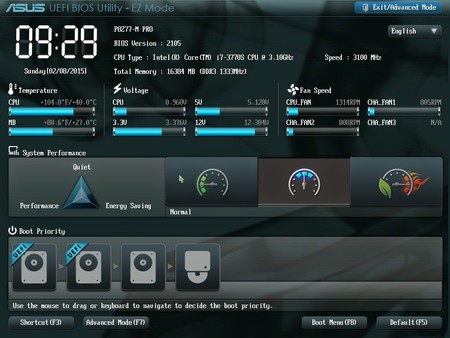
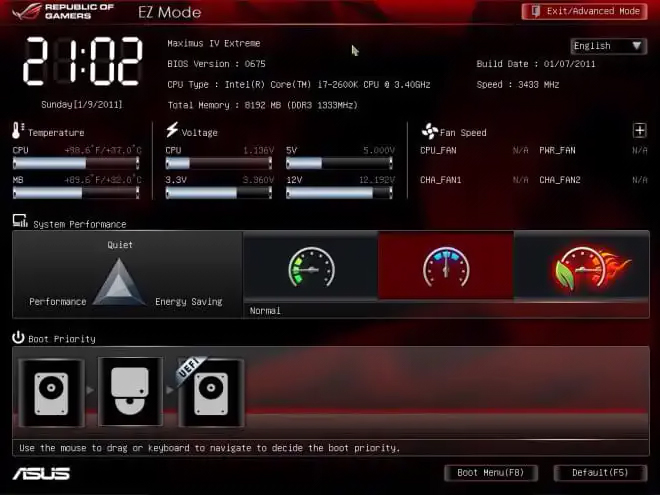


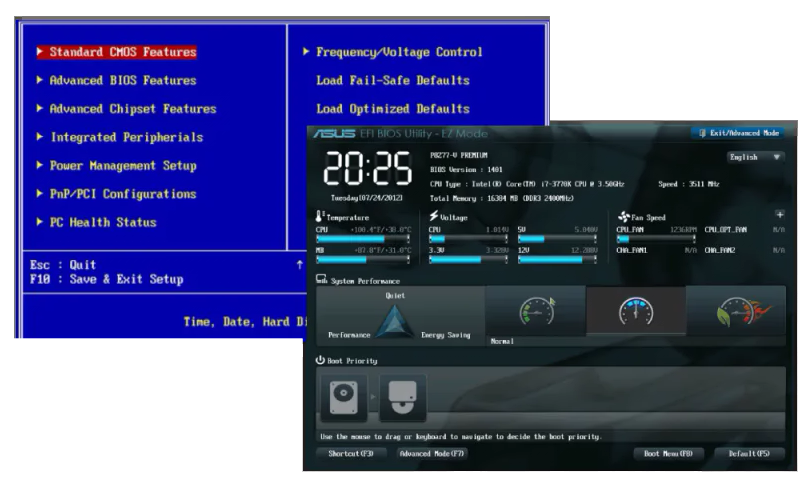
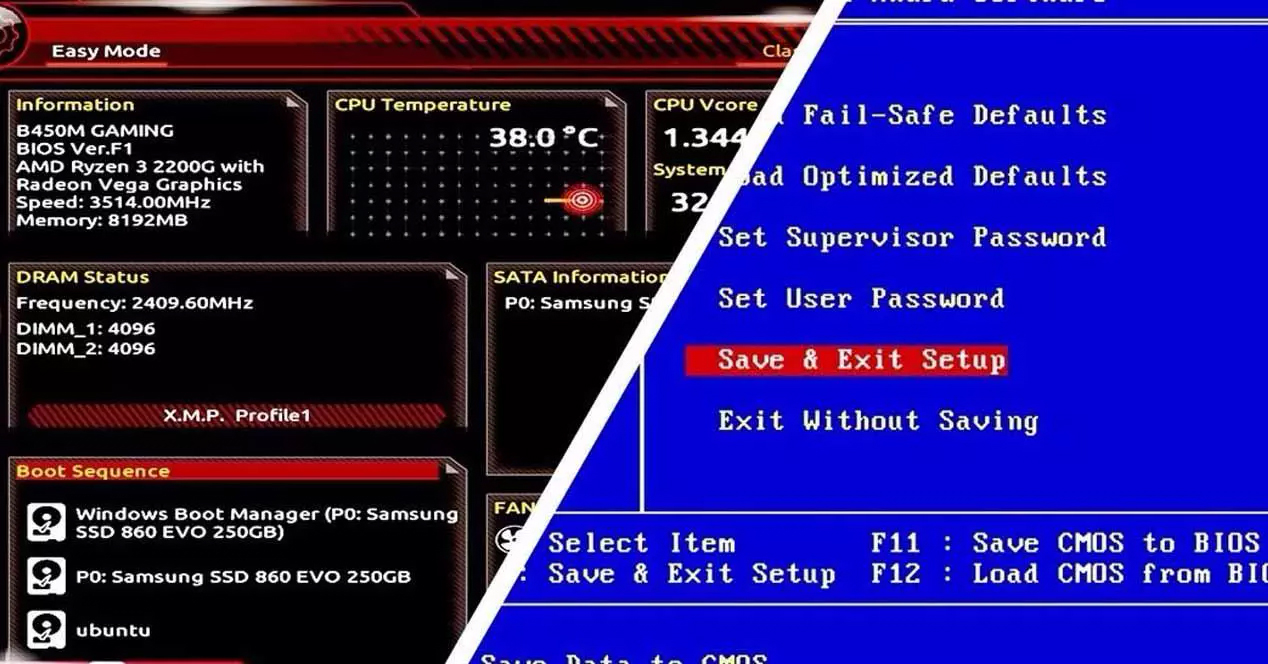
¿PARA QUÉ SIRVE EL BIOS EN UN PC?
Tiene la función de realizar una secuencia de inicialización, donde reconoce todos los elementos conectados a la placa base. Lo que hace es identificarlos, ver sus características, su correcto funcionamiento y almacenar la información para que podamos usar el sistema.
Entre sus funciones está la de detección de fallos en los componentes cuando arrancamos el sistema. Normalmente, emite una secuencia de pitidos si se detecta algún fallo, siempre que tengamos el speaker conectado (estos están estandarizados). Algunas placas base modernas incluyen un display que muestra el código de error y luego solo tenemos que consular el manual de la placa base.
Los BIOS más modernos agregan funciones adicionales como gestión de carriles PCIe, gestionar los perfiles de la memoria RAM, el overclocking, activar o desactivar núcleos, entre otros. Adicionalmente, suelen agregar medidas de seguridad para detectar malware que se ejecuta en el arranque.
SISTEMA DUAL BIOS O DE DOBLE BIOS
Disponer de un único chip de BIOS puede suponer que, ante un fallo, la placa base queda inutilizada. Hace años actualizar los BIOS podía ser un problema, ya que, si algo fallaba, ya no podíamos seguir usando la placa base, se tenía que mandar a reparar. Esto se decidió corregir y se introdujo un segundo chip como respaldo.
El sistema Dual BIOS permite que, ante una mala actualización o corrupción del firmware, se pueda recuperar el sistema fácilmente. También es muy útil para quien se dedica al overclocking, ya que puede restaurar los valores de fábrica de la placa base.
¿Qué nos permite modificar o personalizar?
Dentro del BIOS podemos realizar diferentes ajustes en cuanto al orden de arranque, frecuencias y otros parámetros. Para ello solo tendrás que entrar en el BIOS, cambiar el parámetro que quieras, guardar los cambios y reiniciar el PC para que surtan efecto.
Las principales funciones que podrás modificar:
-
Cambiar el orden de la secuencia de arranque.
-
Cargar los ajustes de fábrica.
-
Actualizar el BIOS.
-
Crear / cambiar / desactivar la contraseña de acceso.
-
Modificar la fecha y la hora del equipo.
-
Cambiar los ajustes de las unidades de almacenamiento.
-
Modificar los ajustes de las unidades ópticas / disco.
-
Ver la cantidad de memoria instalada en el sistema.
-
Configurar si queremos que al arrancar esté activo o no el pad numérico del teclado.
-
Activar o desactivar el logo del fabricante de la placa base en el arranque.
-
Activar o desactivar el POST (Power On Self Test).
-
Activar o desactivar la caché interna del procesador.
-
Cambiar las opciones y el comportamiento del procesador.
-
Modificar las opciones y la velocidad de la memoria RAM.
-
Cambiar los voltajes.
-
Crear sistemas RAID de dispositivos de almacenamiento.
-
Activar o desactivar IEE1394.
-
Activar o desactivar la tarjeta de sonido integrada en la placa.
-
Activar o desactivar los puertos RS232/LPT.
-
Activar o desactivar ACPI.
-
Cambiar el comportamiento del botón de encendido del PC.
-
Modificar las opciones de arranque.
-
Activar o desactivar varios monitores en el arranque.
-
Cambiar el comportamiento de los ventiladores PWM.
-
Monitorizar las temperaturas del PC.
¿Cuál es la diferencia entre BIOS y CMOS?
Los términos BIOS y CMOS se refieren a partes esenciales de la placa base de su computadora. Trabajan juntos y son importantes, pero no son lo mismo. Echemos un vistazo a lo que son el BIOS y el CMOS, y cómo son diferentes.
BIOS
El BIOS , o Sistema básico de entrada / salida «, es un firmware especial almacenado en un chip en la placa base de su computadora. Es el primer programa que se ejecuta cada vez que enciendes tu computadora.
El BIOS realiza el POST (power-on self-test), que inicializa y prueba el hardware de su computadora. Luego ubica y ejecuta su gestor de arranque, o carga su sistema operativo directamente.
El BIOS también proporciona una interfaz simple para configurar el hardware de su computadora. Cuando enciendes tu computadora, puedes ver un mensaje como «Presiona F2 para la configuración». Esta configuración es su interfaz de configuración del BIOS.
CMOS
Cuando realiza cambios en la configuración de su BIOS, la configuración no se almacena en el chip BIOS. En cambio, se almacenan en un chip de memoria especial, que se conoce como «el CMOS». CMOS son las siglas de» Complementary Metal-Oxide-Semiconductor «. Es el nombre de un proceso de fabricación utilizado para crear procesadores, RAM y circuitos lógicos digitales, y también es el nombre de los chips creados con ese proceso.
Como la mayoría de los chips RAM, el chip que almacena la configuración de su BIOS se fabrica utilizando el proceso CMOS. Tiene una pequeña cantidad de datos, generalmente 256 bytes. La información en el chip CMOS incluye qué tipos de unidades de disco están instaladas en su computadora, la fecha y hora actuales del reloj de su sistema y la secuencia de inicio de su computadora.
En algunas placas base, el CMOS es un chip separado. Sin embargo, en la mayoría de las placas base modernas, está integrado con el reloj en tiempo real (RTC) en el southbridge.
La memoria de su BIOS no es volátil: conserva su información incluso cuando su computadora no tiene corriente porque su computadora necesita recordar su configuración de BIOS incluso cuando está apagada. Es por eso que el CMOS tiene su propia fuente de energía dedicada, que es la batería CMOS.
Batería CMOS
La batería CMOS es una batería de iones de litio del tamaño de una moneda. Puede contener una carga de hasta diez años antes de necesitar ser reemplazado. Si su batería CMOS muere, la configuración de su BIOS se restablecerá a sus valores predeterminados cuando su computadora esté apagada.

CÓMO SE ACCEDE Al BIOS DEL PC?
Vamos a explicar dos métodos para acceder al BIOS, ya que hay más de un modo. Lo más común es acceder durante el arranque, pero hay otro método bastante interesante de acceso.
ACCESO RÁPIDO DURANTE EL ARRANQUE
Para acceder al BIOS, debemos seguir los siguientes pasos:
- Encender el ordenador desde el botón
- Pulsamos la tecla SUPR de nuestro teclado (para algunos sistemas puede ser la tecla F2 o la F1)
- Nos aparece la pantalla de BIOS
Algunos sistemas tienen funciones específicas en el BIOS. Dichos sistemas permiten pulsar F10 para indicar desde que unidad de almacenamiento queremos arrancar. Estas son funciones especiales que permiten hacer una función específica, pero que no está presente en todos los sistemas.
Para acceder al BIOS, por tanto, tendréis que pulsar una tecla en concreto, la cual dependerá del fabricante de la placa base:
-
ASRock: F2 o SUPR.
-
ASUS: F2 para todos los PCs, F2 o SUPR para las placas base.
-
Acer: F2 o SUPR.
-
Dell: F2 o F12
-
ECS: SUPR
-
Gigabyte / Aorus: F2 o SUPR (en algunos casos puede ser F12)
-
HP: F10
-
Lenovo: F2 o Fn + F2
-
Lenovo (Desktops): F1
-
Lenovo (ThinkPads): Ingresa + F1
-
MSI: SUPR
-
Microsoft Surface Tablets: Pulsa y mantén presionado el botón de subir volumen
-
Origin PC: F2
-
Samsung: F2
-
Toshiba: F2
-
Zotac: SUPR
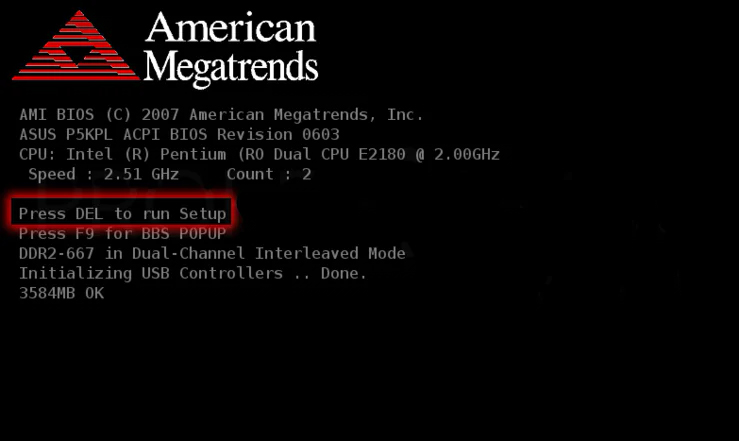
ACCESO DURANTE EL MENÚ DE INICIO DE WINDOWS 10
Los sistemas actualmente arrancan en muy poco tiempo y a veces pulsar la tecla para acceder al BIOS es complicado. Actualmente, el arranque son apenas unos segundos, por eso se ha buscado una alternativa para acceder al BIOS.
Podemos acceder al BIOS desde el sistema operativo de manera sencilla. El proceso es el siguiente:
- Pulsamos sobre el menú de inicio de Windows.
- Entramos en Configuración.
- Ahora vamos al apartado de Actualización y seguridad.
- Vamos a la opción de Recuperación.
- Dentro nos veremos Inicio avanzado y ahí pulsamos el botón Reiniciar ahora.
- Ahora, cuando se inicie el sistema, nos aparecerá un menú especial.
- Dentro del menú veremos las opciones siguientes: Usar un dispositivo, Continuar, Apagar tu PC y Solucionar problemas.
- Debemos pulsar sobre Solucionar problemas.
- Ahora seleccionamos la opción de Configuración de firmware UEFI.
- Ya estamos dentro del BIOS.
- Una vez realizados los ajustes pertinentes, reiniciamos y listo.
TENGO PROBLEMAS PARA ACCEDER AL BIOS, ¿QUÉ HAGO?
Es posible que estés teniendo problemas para acceder al BIOS. Tenemos dos métodos alternativos para tratar de acceder a este menú especial.
DESHABILITAR EL INICIO RÁPIDO
Los sistemas modernos arrancan en segundos gracias al avance de la tecnología. Si queremos que este inicio sea algo más lento y tener tiempo de acceder al BIOS, podemos optar por deshabilitar el inicio rápido.
Para ello, debemos seguir estos pasos:
- Hacemos clic izquierdo en el menú de Inicio.
- Entramos en la Configuración.
- Ahora entramos en Sistema.
- Debemos entrar en Inicio/apagado y suspensión.
- Buscamos ahora las Opciones de configuración relacionadas y pulsamos sobre Configuración adicional de energía.
- Tenemos ahora que entrar en Elegir el comportamiento de los botones de inicio/apagado.
- Se nos abre un menú nuevo y debemos ahora pulsar sobre Cambiar la configuración actualmente no disponible.
- Desactivamos ahora la opción de Activar inicio rápido.
- Guardamos la configuración y reiniciamos.
Así deberíamos tener algo más de tiempo para poder acceder al BIOS de nuestro ordenador.
UTILIZAR UNA MEMORIA USB DE EMERGENCIA
Puede ser que tengas un problema que te impide acceder al BIOS o bien, te está saltando la terrible pantalla azul. Para ello necesitas un pendrive USB con una versión de Windows instalable.
Una vez se inicie la memoria USB, debemos seguir los siguientes pasos:
-
Debemos seleccionar la opción de Reparar tu computadora.
-
Ahora debemos acceder a Instalar ahora.
-
Seleccionamos la opción de Solucionar problemas.
-
Tenemos que pulsar sobre la Configuración de firmware UEFI.
-
Llega el momento de Reiniciar.
Simulador de BIOS de Lenovo:
https://download.lenovo.com/bsco/index.html#/